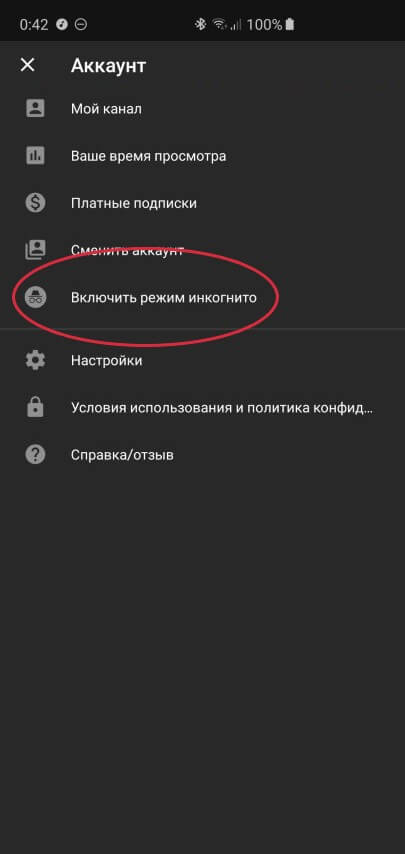Как перейти на ночной режим в ютубе: Как в YouTube включить ночной режим (темную тему)
Ночной режим Ютуба: как включить + секреты
Хотите узнать, как активировать ночной режим на Ютубе?
Google как раз сейчас тестирует обновленный интерфейс видеохостинга.
Так что вы теперь тоже можете посмотреть, как выглядит ваш канала в Dark Mode — Ночном режиме.
Для этого нужно перейти на новый интерфейс. Давайте выясним, как это сделать ↓↓↓
Включаем новый интерфейс
Пример ↓
Сразу оговоримся: использовать для всех описанных далее действий нужно браузер Google Chrome не ниже 57 версии.
При использовании других браузеров результат не гарантирован.
Инструкция: ↓↓↓
- Зайдите на Youtube
- В конце страницы нажмите на ссылку Новые функции
- На открывшейся странице кликните по кнопке Перейти на новый дизайн, затем Попробовать
- Кликните по иконке канала и выберите Ночной режим в меню
- Активируйте его с помощью переключателя “Включить ночной режим”
Если еще остались вопросы смотрите видео инструкцию ↓
youtube.com/embed/3cKnRkcu6oU?feature=oembed» allowfullscreen=»»/>
Вы увидите, насколько изменился внешний вид вашего канала
После проделанных действий вы можете переключать Ютуб в ночной режим — через свое меню.
О новом дизайне
Команда Google говорит, что они решили упростить интерфейс видеохостинга, чтобы пользоваться сайтом было еще комфортнее.
→ При включенном ночном режиме : ⇓
- Снижается яркость экрана
- А цвета оформления становятся более естественными и теплыми
→ Выйти из ночного режиме Ютуб несложно — надо сделать всего два клика в пользовательском меню.
Вместе с обновлением дизайна были добавлены новые функции.
→ Разработчики прокачали поиск видео, сделав его более удобным и быстрым.
→ Существует также Ютуб гейминг ночной режим.
Что изменилось в новом дизайне: ↓
- Боковое меню выровняли
- Названия видеороликов, которые раньше были синими, стали черными и меньше отвлекают внимание
- Уменьшился логотип Ютуба, строка поиска и иконки аккаунтов, которые теперь стали еще и круглыми
- Теперь нет нужды нажимать кнопку “Еще” при пролистывании страницы вниз.
 Ролики загружаются автоматически
Ролики загружаются автоматически
В целом получилось довольно симпатично и удобно.
После опробования измененного дизайна не хочется возвращаться на старый, а это хороший показатель. Однако изменилась не только внешность, но и сердце хостинга ←
Теперь он работает на фреймворке Polymer.
Он чувствительно ускорил работу сайта !!!
Новый фреймворк также позволяет внедрять функции, которых не было раньше, включая и Ночной режим, в который вы можете перевести Ютуб.
→ Расширилось пользовательское меню.
→ Помимо прочего, в нем появился пункт “Оставить отзыв”, с помощью чего разработчики отслеживают реакцию пользователей на новый интерфейс.
• При желании можете оставить свой отзыв о найденных проблемах или написать пожелания.
Вывод
Мы разобрались, как включить и выключить ночной режим Ютуба, а также рассмотрели основные особенности нового интерфейса видеохостинга.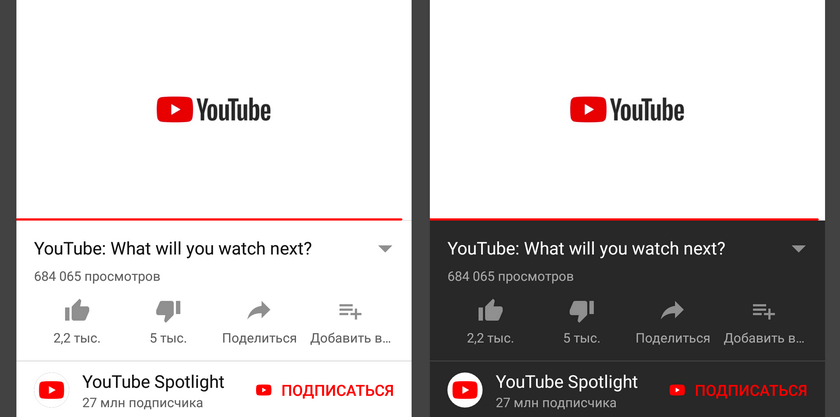
Зайдите на сайт и оцените их самостоятельно!
как включить или выключить на телефоне или пк
Ночной режим в Youtube, безусловно, делает просмотр контента, размещенного на популярном видеохостинге, удобным и комфортным. Нововведение сразу было положительно оценено поклонниками сервиса.
Что такое ночной режим в Ютубе?
Разработчики многих сервисов улучшают их, внедряя ночной режим. Youtube не стал исключением, теперь пользователи популярного видеохостинга могут самостоятельно включать и отключать его при необходимости. Нововведение делает просмотр видео в темное время комфортным благодаря темному фону, изображение на экране намного легче воспринимается органами зрения и не позволяет им перенапрячься. Теперь серфинг по Ютубу перед сном не наносит вред здоровью пользователей сервиса.
При переключении в ночной режим просмотра традиционный белый цвет фона меняется на темный, а яркость снижается. Пользователи не только не вредят своему зрению, но и не мешают окружающим сильным свечением экрана.
Как включить ночной режим в Youtube?
Интересно, что переключение режима яркости в Ютубе работает на всех устройствах и во всех браузерах, поскольку разработчики постарались обеспечить комфортным просмотром всех пользователей. Принцип перехода на ночной фон одинаков для них всех, но с одной оговоркой. Если вы активировали тему на компьютере в одном браузере, то в другом никаких изменений не произойдет.
На телефоне
Чтобы переключиться на ночной режим в Ютубе, не обязательно авторизироваться в системе и входить в свой аккаунт. Просто нажмите на значок меню, выглядящий как три вертикально размещенные точки, и выберите пункт, касающийся ночного режима и переместите переключатель вправо. После несложной манипуляции цветовая схема видеохостинга мгновенно изменится. Вот и вся инструкция, как поставить ночной режим в ютубе.
Тем, кто авторизирован в видеохостинге нужно следовать простой инструкции:
- Нажимаем на собственную аватарку, чтобы войти в меню.

- В открывшемся меню ищем строчку про ночной режим и тапаем на нее.
- На всплывшем окошке появится переключатель, который сдвигаем вправо.
Теперь можно наслаждаться контентом в темное время, не рискуя навредить глазам или помешать окружающим ярким светом, излучаемым экраном мобильника. Данная инструкция подходит устройствам на «яблоке» и Android.
На компьютере
Для использующих ПК в темное время разработчики также предоставили возможность сделать просмотр роликов комфортным. Чтобы переключить Ютуб в удобный ночной режим, воспользуйтесь вышеприведенной инструкцией, поскольку она подойдет для всех браузеров.
Как отключить ночной режим в Ютубе?
При необходимости изменить интерфейс видеохостинга и вернуть светлый фон, используются те же шаги перехода в меню. Пользователи, которые не были авторизированы на сервисе, нажимают на “три точки”, выбирают строчку про ночной режим и сдвигают ползунок влево. После простой манипуляции фон снова станет светлым и привычным.
Авторизированные пользователи видеохостинга нажимают на свою аватарку и переходят в меню. Здесь также находим строчку, касаемую ночного режима и в новом окне сдвигаем переключатель влево. Инструкция, как убрать ночной режим в ютубе на телефоне, будет идентичной.
Несложные манипуляции действительно колоссально облегчают нагрузку на зрение и делают процесс просмотра роликов на Ютубе комфортным. Нововведение разработчиков понравилось пользователям, которые привыкли серфить по Youtube перед сном, наслаждаясь развлекательными или обучающими видео. Оценили новинку и те, кто вынужден работать в темное время на собственном канале в творческой студии, допоздна монтируя ролики для поклонников.
Как включить ночной режим в YouTube?
class=»eliadunit»>
Ещё в начале 2017 сервис YouTube начал тестировать новый дизайн, в котором присутствует ночной режим (тема). Пока сервис полноценно не перешёл на этот дизайн, его можно включить в некоторых браузерах. Ниже будет рассматриваться вариант включения ночного режима на Youtube на операционной системе Windows на следующих браузерах: Chrome, Яндекс и Firefox.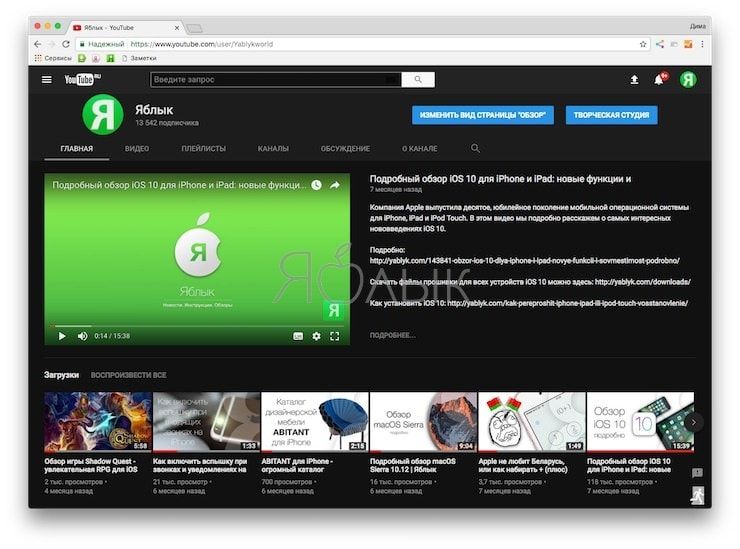
Общий принцип установки новой темы на Ютубе таков:
- 1) Рекомендуется обновить браузер.
- 2) Авторизируемся с сервисе Google. .
- 3) Прописать в консоли браузера document.cookie=»VISITOR_INFO1_LIVE=fPQ4jCL6EiE» или перейти на новый дизайн https://www.youtube.com/testtube.
- 4) Переключиться на «Ночной режим »..
Теперь более детально разберем нюансы этой инструкции. Обновление браузера нужно, т.к. на старых версиях может не смениться дизайн YouTube.
Обновление Google Chrome
Что бы обновить Google Chrome нужно зайти в меню, потом «Справка » => «О браузере Google Chrome ».
Обновление Яндекс.Браузер
Нажимаем на настройки, затем «Дополнительно » => «О браузере »:
Обновление Firefox
Настройки => «Открыть меню справки » => «О firefox »:
class=»eliadunit»>
Прописывание кода в Console
После обновления уместно, как того и требует браузер, перезапустить программу.
Заходим в обновленный браузер, авторизируемся (вводим логин и пароль к аккаунту YouTube), если ещё это не сделано. Затем переходим в «Консоль» («Console») браузера, нажатием клавиш Ctrl+Shift+I (последняя буква «и английское», соответствует букве Ш на русской раскладке). Это сочетание работает во всех рассматриваемых браузерах. Далее копируем в строку Консоли следующее содержание document.cookie=»VISITOR_INFO1_LIVE=fPQ4jCL6EiE» и жмём клавишу Enter .
Далее стоит обновить страницу (кнопкой в браузере или клавишей F5) и нажать на свою аватарку в правом верхнем углу, а в появившемся меню включить «Ночной режим»:
Если же переход на новый дизайн не произошёл, то переходим по ссылке https://www.youtube.com/testtube и нажимаем «Перейти на новый дизайн ».
Есть небольшой нюанс в Mozilla Firefox, курсор мыши при наведении на свою аватарку не меняется со «стрелочки» на «руку» в отличии от Chrome и Яндекс. Браузера. Создаётся впечатление, что аватарка некликабельна, это не так, проверьте. Если всё сделано правильно, то теперь появиться возможность включать или выключать «ночной режим» на Yotube.
Браузера. Создаётся впечатление, что аватарка некликабельна, это не так, проверьте. Если всё сделано правильно, то теперь появиться возможность включать или выключать «ночной режим» на Yotube.
Рекомендуем к просмотру:
Темная тема (ночной режим) в YouTube: как включить
В 2016 году блогеры случайно нашли тестовую версию обновленного, более минималистичного дизайна YouTube.com. В мае 2017 стало известно: тестирование ещё не закончено, но Google уже предлагает обновленный «лук» YouTube в качестве опции, и пользоваться им может уже каждый желающий.
ПО ТЕМЕ: Как в YouTube отключить все всплывающие аннотации, выноски и ссылки, мешающие просмотру.
В основу редизайна были положены принципы Material Design — языка дизайна, который Google внедрил в последних версиях Android.
Фред Гилберт, руководитель направления User Experience в YouTube:
«Мы не хотим, чтобы UI мешал пользователям.
На первом месте всегда должен быть контент».
Что изменилось в обновленном YouTube?
- Названия роликов, набранные синим шрифтом, теперь стали черными и не отвлекают внимание;
- «Подровняли» боковое меню-сайдбар;
- Логотип YouTube, строка поиска и иконки каналов стали меньше (а последние — ещё и круглыми).
- Появилась автоподгрузка новых видео при пролистывании вниз (больше не нужно нажимать кнопку «Ещё»).
Что и говорить — получилось здорово, и возврат к старой версии YouTube оставляет тягостное впечатление.
Но изменения есть не только внешне, но и «под капотом». Новый сайт YouTube работает на фреймворке Polymer.
Благодаря ему сервис работает чуть быстрее, но самое главное здесь в том, что Polymer позволяет добавлять новые функции — такие, например, как ночной режим (как включить рассказывается ниже). Последний меняет светлую «подложку» на черную, и в результате смотреть видео ночью становится гораздо комфортнее — черный цвет не «режет» глаза».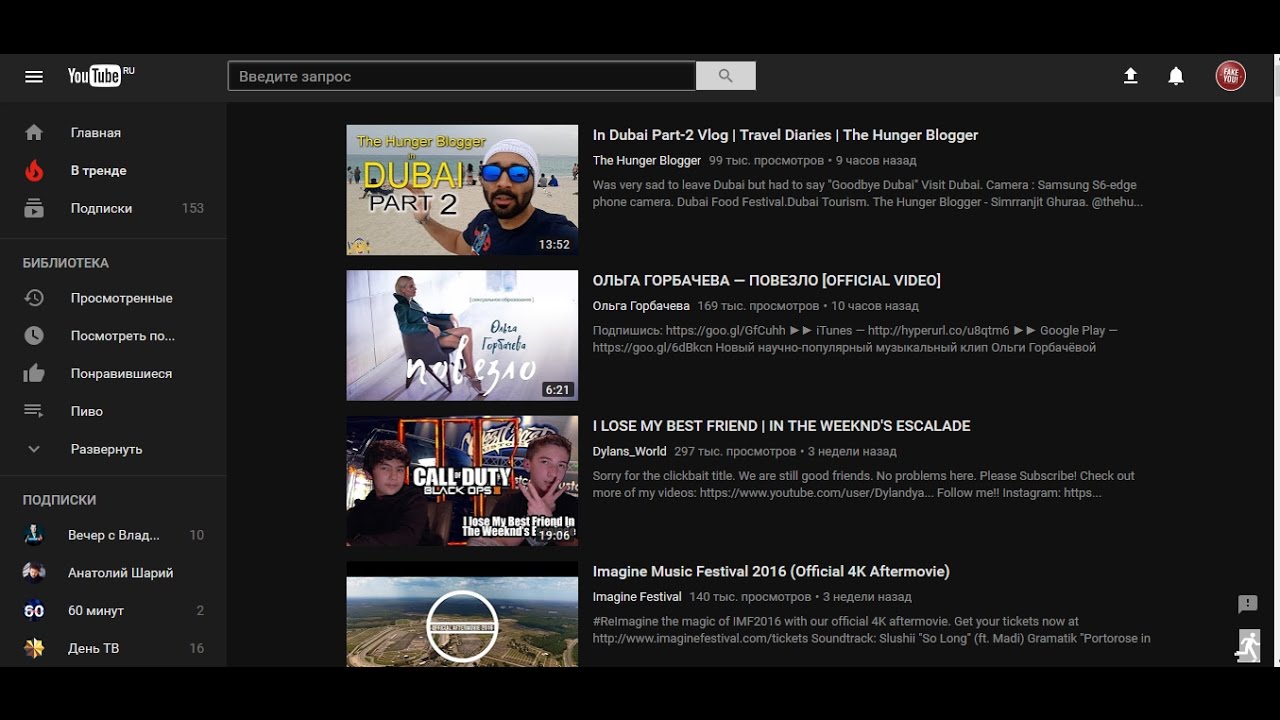
Хотите перейти на новый дизайн YouTube? Тогда просто перейдите по этой ссылке и нажмите Попробовать.
Без сомнения, многие пользователи не возражали бы против появления во всех приложениях и сервисах темного режима, снижающего нагрузку на глаза. Компания Google неустанно совершенствует свои программы и сервисы, добавляя в них новые функции.
Одно из таких новшеств коснулось и видеохостинга YouTube. Внимательные пользователи заметили, что в YouTube появился скрытый режим, который меняет белый фон веб-интерфейса на серо-черный.
Как включить темный режим YouTube
Нажмите на свой аватар в YouTube и в открывшемся меню активируйте опцию «Темный режим». После этого должна появиться темная тема оформления.
Для того чтобы вернуться к светлой теме, нажмите иконку профиля и выберите пункт Ночной режим.
Смотрите также:
Как сделать ночной режим в ютубе.
 Как включить скрытый темный режим в приложении YouTube для Android
Как включить скрытый темный режим в приложении YouTube для Android
Мобильное приложение YouTube для iOS наконец-то получило темный режим интерфейса. Напомним, что веб-интерфейс YouTube обзавелся темной темой еще в прошлом году, а до официального приложения очередь дошла только-только. Конечно же, лучше всего ночная тема смотрится на iPhone X. Более того, для владельцев iPhone X этот режим также поможет сэкономить заряд батареи, так как только на этой версии используются OLED-дисплеи. В этой статье мы подробно расскажем, как включить темный режим на YouTube на вашем iPhone или iPad.
Если вы хотите включить темный режим на Ютубе, прежде всего проверьте, что у вас установлена версия iOS-приложения 13.01.4 или выше. Чтобы посмотреть, какую версию вы используете, откройте приложение YouTube на своем мобильном устройстве, нажмите на свой профиль в правом верхнем углу, затем перейдите в Настройки и прокрутите вниз — там будет указана версия приложения.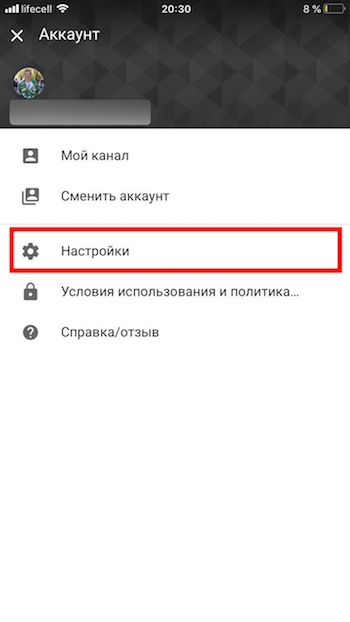
Только после этой проверки переходим непосредственно к включению темной темы на Ютубе. Ниже описана подробная инструкция:
После выполнения этих нехитрых действий на YouTube будет применен темный режим интерфейса. Обращаем ваше внимание, что еще не все мобильные пользователи «поймали» обновление приложения YouTube. Если вам оно еще не прилетело, ждите когда это произойдет. Как обычно, обновление приложения распространяется постепенно.
Основная доля пользователей не догадываются, что недавно в YouTube появилась такая опция — «ночной режим
» с помощью которого, сможете смотреть видеоролики не нагружая зрение. Сейчас мы подробно разберем, как в YouTube включить темный фон. Есть один нюанс, эта функция действует только на компьютерах, на смартфонах к большому сожалению нет.
Процесс активации в YouTube темного фона
Все очень просто, для этого зарегистрируйтесь или авторизуйтесь под своим аккаунтом Google, если у вас уже есть почта.
Заходим в Ютуб, перелистываем страницу до самого низа увидите ссылку «Новые функции
«, кликните на нее левой мышкой.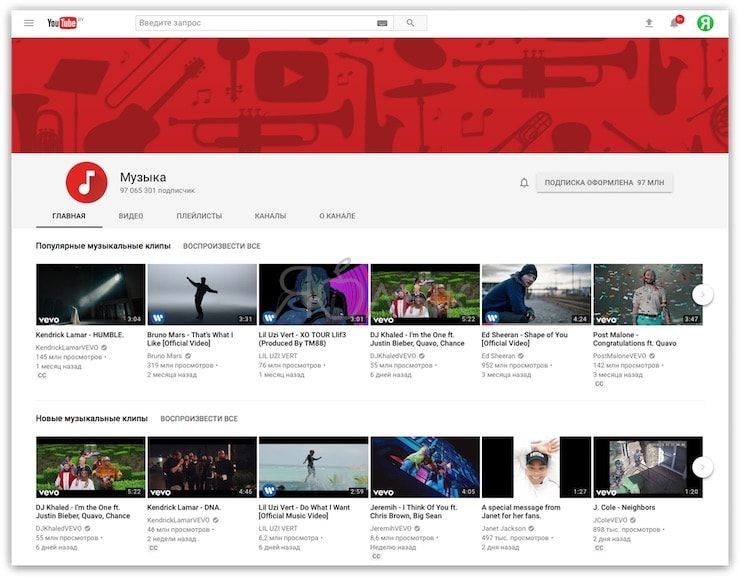
Кликните на пункт «Перейти на новый дизайн
«.
Изменения в обновленном интерфейсе
Разработчики Google приняли решение облегчить интерфейс видео хостинга для удобства пользователям. Обновленный дизайн включает следующие функции:
- Помимо ночной темы разработчики сделали максимально удобным и быстрым поиск видеороликов.
- Подровняли боковое навигационное меню.
- Заголовки видеороликов, которые в старом дизайне были синего цвета, стали черными не так сильно отвлекающие внимание.
- Логотип Ютуба, поисковая строка и иконки аккаунтов уменьшились.
- Сейчас нет надобности нажимать кнопку «Еще» при перелистывании страницы вниз. Ролики подгружаются автоматически.
Нажмите «Попробовать
» и установить себе обновленный интерфейс для Ютуба.
Нажмите на значок в верхнем правом углу и найдите вкладку «Ночной режим
» нажмите на него и активируйте. Выключается этот режим здесь же.
Темный фон активирован, теперь ваши глаза не будут утомляться от ночного просмотра видеороликов.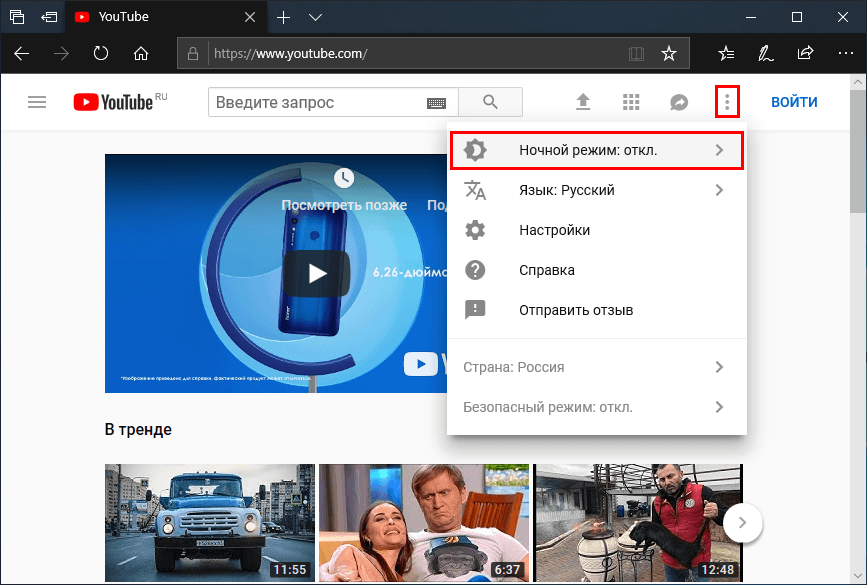 Итак, вот и разобрали основные нюансы, включения и отключения в Ютубе ночного режима, а также обсудили главные свойства обновленного интерфейса видео хостинга.
Итак, вот и разобрали основные нюансы, включения и отключения в Ютубе ночного режима, а также обсудили главные свойства обновленного интерфейса видео хостинга.
Если вы думаете, что темные
режимы создан просто для программ, подумайте еще раз. YouTube
теперь предлагает
темную «ночную» тему для пользователей, которые устали от потокового
видео-сайта, наполняющего лица ярким белым светом.
Первоначально ночной «темный»
режим
YouTube работал исключительно на настольных компьютерах, но 13 марта
YouTube внедрил его в свои мобильные приложения в iOS и Android сейчас вы
узнаете, как настроить эту функцию на компьютере и iOS. Если мобильные
инструкции не сработает, попробуйте обновить его, принудительно выйти из
приложения, повторно открыть.
Как включить ночной «темный» режим YouTube на ПК:
1. Щелкните значок профиля
в
правом верхнем углу.
2. Нажмите «Ночной режим: откл»
.
3. Нажмите переключатель
«Ночной режим»
: вы разблокировали темный режим
YouTube
! Берем Поп некоторые попкорн и наслаждаемся своим любимым видео.
Как включить ночной «темный» режим YouTube на iOS:
1. Щелкните значок профиля
в
правом верхнем углу.
2. Нажмите «Настройки»
.
3. Включите ночной режим
.
Вы включили темный режим
для YouTube! Теперь вы научились самостоятельно включать абсолютно новую настройку ночного режима YouTube на iOS, с чем я вас и приветствую. Рекомендую почитать про еще одну и очень важную функцию «
».
В 2016 году блогеры случайно нашли тестовую версию обновленного, более минималистичного дизайна YouTube.com. В мае 2017 стало известно: тестирование ещё не закончено, но Google уже предлагает обновленный «лук» YouTube в качестве опции, и пользоваться им может уже каждый желающий.
Вконтакте
В основу редизайна были положены принципы — языка дизайна, который Google внедрил в последних версиях Android.
Фред Гилберт, руководитель направления User Experience в YouTube:
«Мы не хотим, чтобы UI мешал пользователям.
На первом месте всегда должен быть контент».
Что изменилось в обновленном YouTube?
- Названия роликов, набранные синим шрифтом, теперь стали черными и не отвлекают внимание;
- «Подровняли» боковое меню-сайдбар;
- Логотип YouTube, строка поиска и иконки каналов стали меньше (а последние — ещё и круглыми).
- Появилась автоподгрузка новых видео при пролистывании вниз (больше не нужно нажимать кнопку «Ещё»).
Что и говорить — получилось здорово, и возврат к старой версии YouTube оставляет тягостное впечатление.
Но изменения есть не только внешне, но и «под капотом». Новый сайт YouTube работает на фреймворке Polymer.
Благодаря ему сервис работает чуть быстрее, но самое главное здесь в том, что Polymer позволяет добавлять новые функции — такие, например, как ночной режим (как включить рассказывается ниже). Последний меняет светлую «подложку» на черную, и в результате смотреть видео ночью становится гораздо комфортнее — черный цвет не «режет» глаза».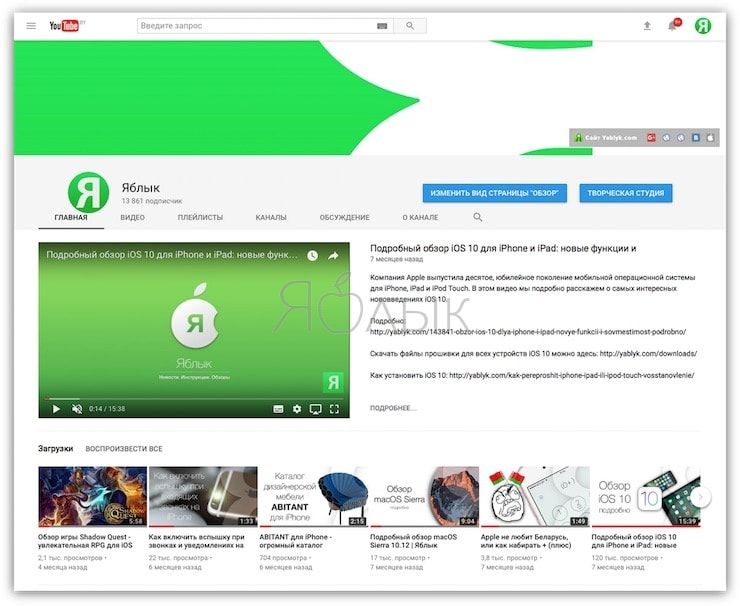
Хотите перейти на новый дизайн YouTube? Тогда просто перейдите по этой ссылке и нажмите Попробовать
.
Без сомнения, многие пользователи не возражали бы против появления во всех приложениях и сервисах темного режима, снижающего нагрузку на глаза. Компания Google неустанно совершенствует свои программы и сервисы, добавляя в них новые функции.
Одно из таких новшеств коснулось и видеохостинга YouTube. Внимательные пользователи заметили, что в YouTube появился скрытый режим, который меняет белый фон веб-интерфейса на серо-черный.
Как включить темный режим YouTube
Нажмите на свой аватар в YouTube и в открывшемся меню активируйте опцию «Темный режим
». После этого должна появиться темная тема оформления.
Я уже рассказывал как можно изменить тему на Ютуб со светлой на темную. Если в прошлом уроке мы использовали специальное расширение для браузеров, то в этом уроке мы задействуем встроенные механизмы самого сайта Youtube. Сейчас вы почувствуете себя немного разработчиками.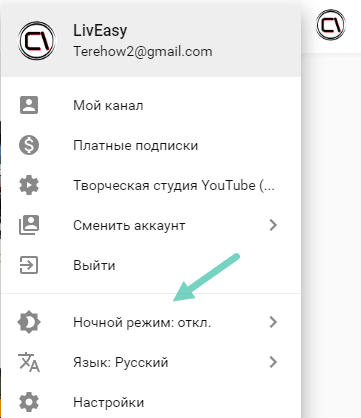
Открываем браузер и заходим на сайт видеохостинга Youtube. Далее нажимаем сочетание клавиш Ctrl+Shift+I
или щелкаем правой клавишей мыши по пустому месту сайта и из выпадающего меню выбираем пункт «Посмотреть код» (в других браузерах может называться «Исследовать элемент»). Это позволит открыть панель с инструментами для разработчиков. Здесь нас интересует вкладка «Console» (Консоль), поэтому сразу переходим на нее.
Следующим шагом вставляем в консоли код ниже и нажимаем Enter:
document.cookie=»PREF=f6=4;path=/;domain=.youtube.com»;
Этим действием в ваш браузер были добавлены специальные куки-файлы. Благодаря им можно получить немного больше возможностей, по сравнению с обычными пользователями.
Теперь давайте закроем консоль для разработчиков и обновим страницу. Сайт должен немного преобразиться, но тема все равно остается светлой. Следующим шагом в правом верхнем углу страницы нажмите на вашу иконку. В выпадающем меню должен появится новый пункт, который позволяет включить специальный «Ночной режим».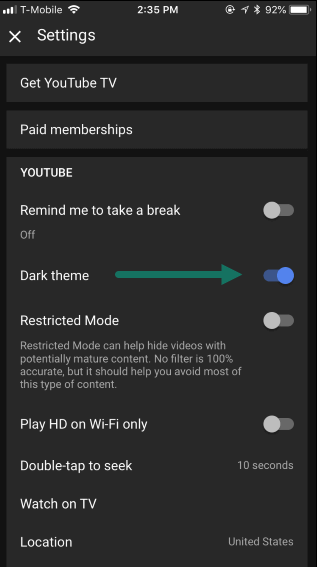
Чтобы отключить ночной режим YouTube достаточно просто поставить переключатель в положение «Откл.». Для тех, кто хочет полностью выключить данную тему и возможность переключения, достаточно в меню выбрать пункт «Вернуться к классическому дизайну».
После перезагрузки страницы сайт вернется в прежний режим работы, а от ночного режима Ютуб не останется и следа.
В этом уроке расскажу про функцию посмотреть позже на Ютубе
. Эта опция позволяет сохранить к себе в отдельную папку ролики, которые для вас интересны, но, к сожалению, сейчас их посмотреть возможности нет, т.е. те ролики, которые вы не хотите потерять.
Сегодня разберем первый из нескольких способов, с помощью которых можно изменить стандартную белую тему видеохостинга Ютуб на темную. На помощь нам придет специальное расширение под названием Magic Actions for Youtube
. Это расширение доступно для всех браузеров и имеет ряд дополнительных фишек, о которых мы поговорим ниже.
В этом уроке расскажу как включить и как отключить автовоспроизведение видео с Youtube
. Принцип работы данной функции состоит в том, что пока вы смотрите определенный ролик, youtube анализирует его, подбирает похожий и автоматически начинает его показ, когда текущее видео заканчивается.
Улучшенный поиск, ночной режим и еще 5 функций YouTube, о которых вы не знали
Делитесь отрывком ролика
Бывают моменты, когда мы хотим поделиться каким-нибудь эпизодом из ролика с другом, но сделать это довольно сложно из-за длины видеозаписи. Придется объяснять человеку, до какой секунды ему нужно перемотать запись, чтобы найти тот самый отрывок. А если он случайно перемотает хотя бы на пару секунд позже, то может сразу услышать окончание шутки и испортить все впечатление.
К счастью, разработчики YouTube уже давно предусмотрели такой сценарий и решили проблему. Если вы хотите отправить видео, которое будет запускаться с определенной секунды, нужно сделать следующее:
- Откройте ролик на том моменте, с которого он должен начаться у вашего собеседника;
- Затем нажмите кнопку «поделиться», которая расположена справа от лайков и дислайков;
- Внизу открывшегося меню вы увидите специальную ссылку, а под ней пустое окошко для галочки с надписью «Начало»;
- Нажимаете на это окошко и просто копируете ссылку, которую сразу же можно отправлять другу.

Улучшенный поиск
Наверняка вы сталкивались с таким неприятным моментом, когда нужно было быстро найти ролик, но в поисковой выдаче постоянно появлялись совсем другие записи. То вам попадался ремикс песни вместо оригинала, то короткий отрывок вместо полноценного видео. Чтобы минимизировать шанс ошибки, вы можете дописать в строке поиска всего несколько слов — команд, которые автоматически отредактируют выдачу.
- Если после фразы «Семен Альтов» вы введете channel (Семен Альтов, channel), видеохостинг покажет вам только каналы с таким названием.
- Слово intitle позволит искать ролики по их заголовкам (Наташа Королева подсолнухи, intitle).
- Знак «—» полностью исключит результаты с тем словом, перед которым стоит «минус» (Самоцветы -группировка).
- Ну, а благодаря словам hour, today, week, month и year вы сможете посмотреть только те ролики, которые были залиты на хостинг в течение часа, дня, недели, месяца или года соответственно (Кристина Орбакайте, week).

Ограничение трафика
Если вы часто смотрите YouTube с мобильных устройств без Wi-Fi и переживаете, что мегабайтов на новый выпуск вашего любимого шоу может уже не хватить, воспользуйтесь функцией ограничения трафика.
Все, что для этого нужно сделать:
- Нажать на логотип своего аккаунта в приложении;
- Зайти в настройки и найти пункт «Воспр. в HD по Wi-Fi».
Этот набор букв означает, что ролики будут воспроизводиться в разрешении HD, Full HD или 4K только в том случае, если ваш смартфон или планшет подключены к беспроводной сети. При использовании обычного мобильного интернета (Edge, 3G, H или LTE) видео будет открываться в формате 360p.
Благодаря этой функции вы всегда будете уверены, что ролик не заберет последние мегабайты, и вы не останетесь без интернета в самый неподходящий момент (конечно, если не забудете вовремя оплачивать связь).
Темная тема
Многие пользователи даже не подозревают, однако некоторые версии YouTube поддерживают ночную тему. Это значит, что вы можете поменять приевшийся серый фон видеохостинга на обновленный черный.
Это значит, что вы можете поменять приевшийся серый фон видеохостинга на обновленный черный.
Стоит понимать, что смена цвета — это не просто прихоть, но еще и полезная функция. Благодаря темной теме сервисом гораздо удобнее пользоваться ночью: информацию видно намного лучше, а глаза меньше устают от обилия света.
Чтобы включить ночной режим в веб-версии и приложении для iOS, пользователям нужно открыть настройки аккаунта, нажав на свой аватар в правом верхнем углу. В выпадающем меню появится пункт «Ночной режим». В программе для Android-устройств темная тема должна появиться уже в ближайшее время.
Горячие клавиши
Если вы привыкли смотреть ролики с экрана монитора ПК, тогда вас пора познакомить с горячими клавишами, благодаря которым управлять просмотром YouTube станет гораздо легче.
При нажатии на «пробел» видео остановится, а клавиши «влево» и «вправо» позволят перематывать ролик вперед и назад, не используя курсор мыши.
Изображение: #myironcomp
С помощью кнопок «вверх» и «вниз» пользователь может уменьшать и усиливать громкость звука, при этом клавиша «M» в английской раскладке полностью отключает звуковое сопровождение.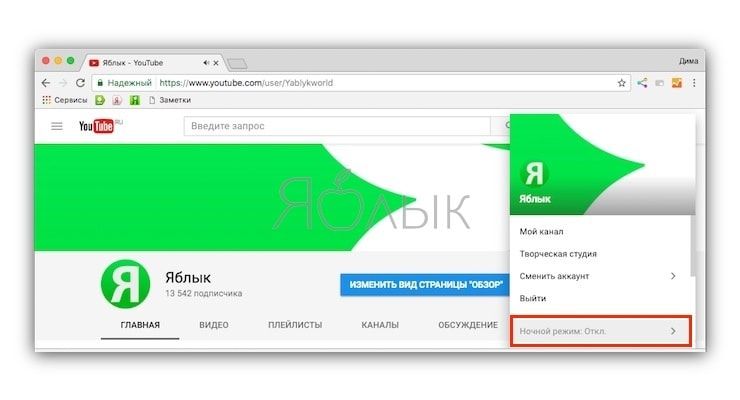
Сочетание клавиш SHIFT+N и SHIFT+P позволят включать следующее или предыдущее видео в плейлисте соответственно. Ну, а кнопка F нужна для перехода в полноэкранный режим.
YouTube для любопытных
Эта функция понравится тем, кто обожает получать всю информацию из первых рук. Специально для таких людей разработчики подготовили раздел Test Tube.
Его суть проста: на отдельной странице видеохостинга создатели YouTube тестируют новые функции, которые через какое-то время появятся и на основном сервисе.
Вы сможете опробовать дополнительные возможности еще до того, как их увидит большинство других пользователей-обывателей.
Чтобы первым быть в курсе всех обновлений, просто периодически заходите на сайт https://www.youtube.com/testtube и тестируйте уникальные функции вместе с разработчиками YouTube.
YouTube детям
Если вы переживаете, что ваш ребенок может увидеть на YouTube нечто ужасное (например, любой из роликов Юрия Хованского), то разработчики из Google нашли выход из положения. Они выпустили отдельное приложение, созданное специально для детей.
Они выпустили отдельное приложение, созданное специально для детей.
Родители могут полностью проконтролировать поведение своего сына или дочери в программе «YouTube Детям». У взрослых есть возможность вручную настраивать детские профили и блокировать те каналы, которые ребенку смотреть еще рано (или вообще не стоит). Кроме того, отец с матерью могут изучить историю просмотров и установить таймер, чтобы их чадо не переусердствовало с просмотром роликов.
Бесплатное приложение «YouTube Детям» работает на смартфонах под управлением Android и iOS. Скачать его можно в официальных магазинах Google Play и App Store.
Это тоже интересно:
Как включить ночной режим в Youtube
В Сети часто попадаются вопросы, как включить ночной режим в YouTube. Если до лета 2018 года эта опция была недоступной, и пользователи были вынуждены искать другие варианты, сегодня с выбором темной темы нет никаких проблем. Ниже рассмотрим, как правильно поставить ночной режим в Ютубе, чем он полезен, и в чем особенности выбора этого решения для ПК и телефона.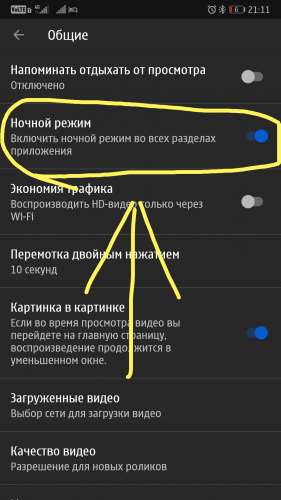
Что такое ночной режим?
Для начала рассмотрим, что такое ночной режим YouTube, и почему он так популярен у пользователей. По сути, это специальная тема, в которой светлые тона заменяются темным оформлением. Цель такой перемены — уменьшение нагрузки на глаза пользователя и снижение общей усталости. Такая функция предусмотрена во многих читалках и других программах. Светлый фон в YouTube можно включить при хорошем освещении, а темная тема актуальна ночью при недостаточном уровне света. Аналогичная опция предусмотрена в браузерах, а также в приложениях на смартфонах.
Как включить ночной режим в YouTube
При желании можно сделать ночной режиме в Ютубе на ПК или телефоне с помощью нескольких кликов. Это функция бесплатна для всех пользователей и находится в настройках профиля YouTube.
Как включить на компьютере
Многие пользователи продолжают пользоваться YouTube на ПК. Перед тем как включить ночной режим на Ютубе, достаточно войти в личный профиль в браузере Гугл.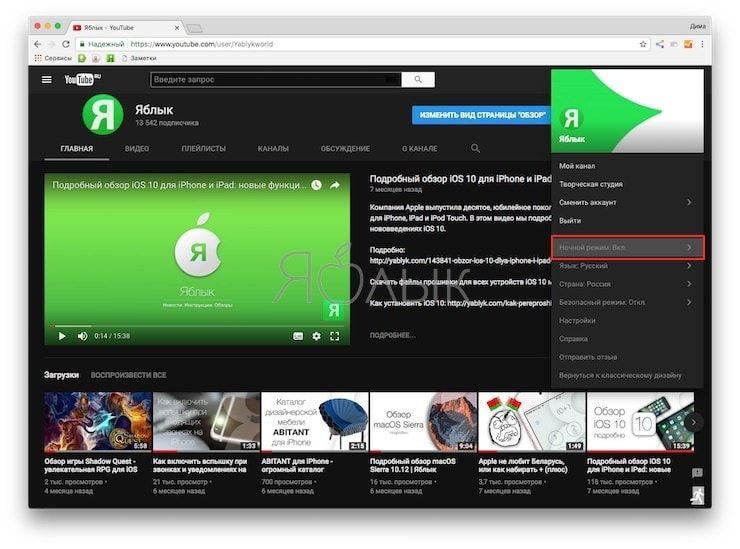 После этого сделайте такие шаги:
После этого сделайте такие шаги:
- Кликните на кнопку своего профиля, которая находится с правой стороны вверху.
- Найдите в списке раздел Ночной режим.
- Переместите указатель в позицию включения опции.
Достаточно перевести тумблер, чтобы цвет фона в YouTube сразу изменился на темный. При этом дополнительных действий предпринимать не нужно. Аналогичная функция работает и в других браузерах. К примеру, чтобы перейти на темную тему в Опере, достаточно кликнуть на знак личного профиля. Сразу после этого появляется выбор между светлым и темным оформлением. В других веб-проводниках подход может отличаться, но принцип остается неизменным.
Полезно: научим и покажем как оставить комментарии с телефона.
Как включить тему на Андроид
Чтобы снизить нагрузку на глаза, можно включить ночной режим Ютуб на Андроид. Как и в случае с ПК, для решения задачи потребуется несколько кликов. Для активации темной темы в YouTube сделайте такие шаги:
- Перейдите в приложение YouTube на Андроид.

- Обновите программу до последней версии, если эта работа еще не была сделана ранее.
- Жмите на фотографию своего профиля.
- Кликните на надпись Настройки (шестеренка).
- Перейдите в раздел Общие.
- Отыщите в перечне строчку Ночной режим и переместите переключатель в нужную позицию.
С помощью этих шагов можно установить темную тему на телефоне с Андроид и тем самым уменьшить нагрузку на глаза при просмотре видео в темное время суток. Отметим, что на смартфонах Пиксель 3 при переходе к опции экономии энергии ночная версия активируется автоматически. Если этого не сделать, устройство само напоминает о необходимости перевода. О том, как добавить субтитры в видео мы расскажем по ссылке.
Как включить на Айфоне
По похожему принципу можно переключить режим YouTube на телефоне с iOS. Перед тем как включить ночную тему на Айфоне, необходимо также войти в приложение и перейти в личный профиль. После этого сделайте такие шаги:
- Кликните на изображение профиля справа вверху.

- Перейдите в секцию Настроек (символ шестерни).
- Жмите на тумблер Ночной режим.
После смещения переключателя система автоматически переводит цветовую тему и меняет темный фон на светлый. В дальнейшем установленные настройки можно изменить, если в этом имеется необходимость.
Можно ли включить в мобильной версии сайта
При входе на сайт с мобильного телефона включить ночной режим в YouTube не выйдет. Это актуально для всех браузеров, в которых не предусмотрено такой опции. Это связано с тем, что при пользовании сервисом система отправляет пользователей в приложение, а там такая функция уже есть. Если очень нужно разгрузить глаза, а вы не пользуйтесь программой, это можно сделать с помощью встроенного функционала. Так, в современных телефонах предусмотрен режим защиты зрения, обеспечивающий желтоватый оттенок экрану. При включении такой опции нагрузка на глаза снижается.
Как выключить?
После активации рассмотренной опции может возникнуть вопрос, как отключить ночной режим в Ютубе.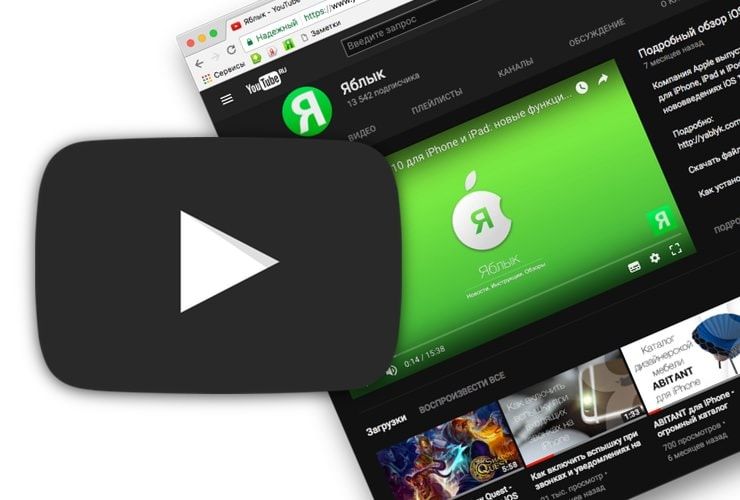 Алгоритм действий мало отличается от того, что рассмотрен выше. Во всех случаях необходимо следовать уже изложенному алгоритму. Разница в том, что на завершающей стадии необходимо выключить ночной режим в Ютубе путем перевода тумблер в левую сторону или выбора светлой темы. Внесенные изменения сразу вступают в силу, что позволяет вернуться к прежнему варианту оформления сайта.
Алгоритм действий мало отличается от того, что рассмотрен выше. Во всех случаях необходимо следовать уже изложенному алгоритму. Разница в том, что на завершающей стадии необходимо выключить ночной режим в Ютубе путем перевода тумблер в левую сторону или выбора светлой темы. Внесенные изменения сразу вступают в силу, что позволяет вернуться к прежнему варианту оформления сайта.
Итоги
Зная, как включить ночной режим в YouTube, и как убрать темную тему, можно менять оформление с учетом уровня освещенности. При просмотре видео в темноте или ночью рекомендуется сразу поменять оформление, чтобы разгрузить глаза и уменьшить на них нагрузку. После повышения уровня освещения можно быстро вернуться к прежнему варианту и тем самым повысить уровень комфорта при работе с YouTube.
Как включить темный режим на YouTube на компьютере или мобильном устройстве
По работе или для удовольствия мы проводим много времени, глядя в экраны компьютеров. И, к сожалению, слишком много времени, глядя на яркий экран, может раздражать.
И, к сожалению, слишком много времени, глядя на яркий экран, может раздражать.
Один из простых способов улучшить качество просмотра — начать использовать темный режим, когда это возможно. Темный режим — популярная функция, которая появилась на многих самых популярных веб-сайтах и гаджетах. Это есть в Твиттере, в iPhone и даже в YouTube.
Переключение в темный режим на YouTube делает почти каждое видео лучше на фоне страницы и может помочь вашим глазам привыкнуть к ночи, когда вы в следующий раз упадете в кроличью нору.
Вот как включить его как в браузере на компьютере, так и в мобильном приложении iPhone и Android. Однако обратите внимание, что включение темного режима в одном месте не включит его в другом — вам придется включать его в обоих местах по отдельности.
Ознакомьтесь с продуктами, упомянутыми в этой статье:
iPhone 11 (от 699 долларов США.99 в Best Buy)
Samsung Galaxy S10 (от 899,99 долларов США в Best Buy)
Как включить темный режим на YouTube на рабочем столе
1. Перейдите на YouTube и щелкните значок своего пользователя в правом верхнем углу (вам не нужно входить в свою учетную запись — вы можете щелкните три точки в этом углу, если вы вышли из системы).
Перейдите на YouTube и щелкните значок своего пользователя в правом верхнем углу (вам не нужно входить в свою учетную запись — вы можете щелкните три точки в этом углу, если вы вышли из системы).
2. Нажмите на слово «Темная тема: выключена».
Выберите «Темная тема: выключена», чтобы включить темный режим.Стивен Джон / Business Insider
3. Включите переключатель с надписью «Темная тема», и экран переключится на черный фон.
Нажмите тумблер, чтобы включить темный режим.
Стивен Джон / Business Insider
Как включить темный режим на YouTube в мобильном приложении
1. Откройте приложение YouTube и коснитесь значка пользователя в правом верхнем углу.
2. Коснитесь слова «Настройки».
Откройте меню настроек приложения.
Уильям Антонелли / Business Insider
3. Найдите слова «Темная тема» и включите переключатель справа.
Экран потемнеет сразу после нажатия переключателя.
Уильям Антонелли / Business Insider
Insider Inc.получает комиссию при покупке по нашим ссылкам.
ютуб имеет тёмный режим. Вот как включить
Google запускает темный режим в своих мобильных приложениях YouTube.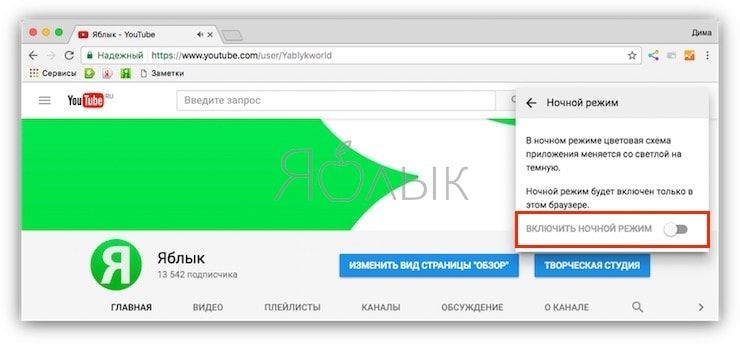 В прошлом году он добавил ранее скрытую возможность изменять фон YouTube с белого на черный для YouTube на настольных компьютерах и ноутбуках. Темный режим теперь доступен для iOS и теперь развертывается на устройствах Android, сообщает XDA Developers.
В прошлом году он добавил ранее скрытую возможность изменять фон YouTube с белого на черный для YouTube на настольных компьютерах и ноутбуках. Темный режим теперь доступен для iOS и теперь развертывается на устройствах Android, сообщает XDA Developers.
Вот как включить его на iOS:
- Запустите приложение YouTube и коснитесь значка учетной записи в правом верхнем углу.
- Нажмите Настройки .
- Нажмите, чтобы переключиться на Темная тема .
Скриншот Мэтта Эллиотта / CNET
Процесс аналогичен для настольных компьютеров и ноутбуков: щелкните значок учетной записи в правом верхнем углу, щелкните строку Dark theme прямо над настройками, а затем щелкните тумблер, чтобы включить Dark theme .
Для Android вы найдете переключатель темной темы, перейдя в настройки > Общие . Если вы не видите его там, убедитесь, что у вас есть последнее обновление из Play Store, затем попробуйте закрыть и открыть приложение несколько раз, как предлагают здесь Redditors. Это сработало (по крайней мере, для некоторых из нас).
Если вы не видите его там, убедитесь, что у вас есть последнее обновление из Play Store, затем попробуйте закрыть и открыть приложение несколько раз, как предлагают здесь Redditors. Это сработало (по крайней мере, для некоторых из нас).
Как для мобильных приложений, так и для настольных компьютеров YouTube запоминает ваши предпочтения в светлых или темных тонах для будущих посещений.
Сейчас играет:
Смотри:
Как включить темный режим для Gmail и Chrome
1:30
Первоначально опубликовано 14 апреля 2017 г.
Обновление , 5 сентября : Добавлена информация о развертывании на устройствах Android.
Как найти и включить скрытый темный режим YouTube
Ходят слухи, что YouTube получил новый облик.
Ну, это может иметь новый вид , если хочешь. Но прежде чем я начну, быстрый опрос:
Вы когда-нибудь просыпались, переворачивались и хватали телефон, чтобы следить за всеми вашими социальными сетями, только чтобы быть ослепленным безумно ярким белым экраном?
У меня есть, и это не весело.Я уверен, что вы знаете это чувство.
Но хорошие новости!
Ваш ежедневный просмотр новостей на YouTube больше не связан с этой ослепляющей болью. Поскольку у YouTube теперь есть темный режим — или, как некоторые могут его назвать, ночной режим YouTube — и его включение делает менее ярким (читай: не ослепляющим) и приятным для глаз опытом.
Что такое темный режим YouTube?
Темный режим YouTube — это просто добавленная YouTube функция, которая позволяет пользователям изменять фон YouTube с белого на черный.Также известный как «ночной режим», темный режим особенно хорош в темной комнате или для тех, кто предпочитает что-то более легкое для глаз.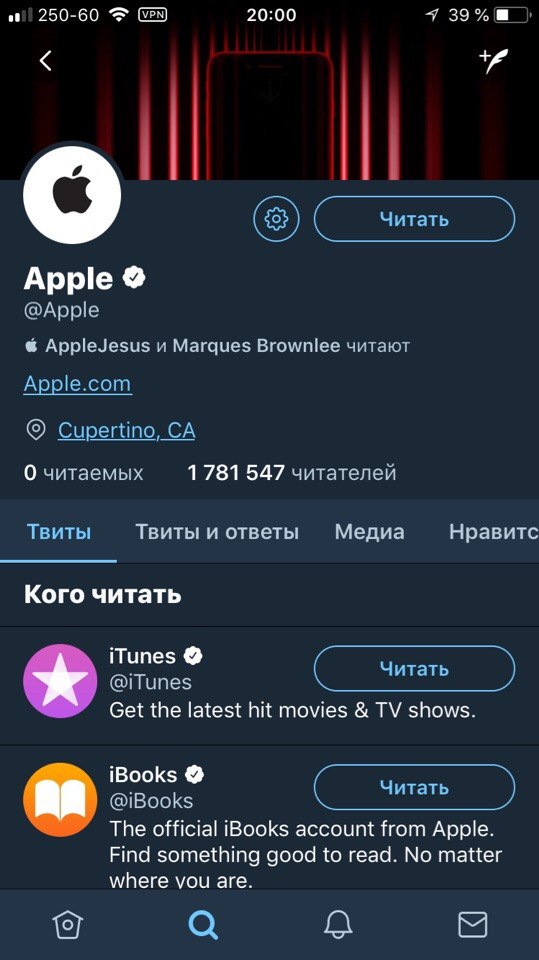
На этом позвольте мне показать вам:
По теме: Хотите иметь свой собственный канал на YouTube? Узнайте, как создать канал на YouTube!
Поскольку существует множество устройств, на которых вы можете транслировать видео на YouTube (и ни у вас, ни у меня нет целый день), я собираюсь рассказать, как включить темный режим YouTube на самых популярных устройствах: настольных компьютерах, iOS и Android.
Как включить темный режим YouTube на рабочем столе (ПК или Mac)
В то время как многие люди в наши дни любят транслировать видео на свои телефоны, все же есть некоторые, такие как я, которые любят каждый день во время обеда смотреть видео на своих ноутбуках (в основном милые животные, делающие странные вещи).
Для тех из вас, кто хочет включить темный режим YouTube в своем веб-браузере, начните с перехода на YouTube.com.
Оттуда в правом верхнем углу главного экрана вы найдете значок своего профиля.Нажмите на это.
Затем появится раскрывающееся меню, в котором вы сможете выбрать «Темную тему», чтобы включить темный режим.
Щелкните маленький серый кружок, чтобы активировать темный режим в текущем веб-браузере.
Если вы все сделали правильно, маленький кружок теперь должен стать синим, а в вашем браузере должен быть включен темный режим! Теперь вы можете вернуться на главный экран и начать поиск любимых видео на YouTube.
Ниже показано, как должен выглядеть главный экран после включения темного режима YouTube на рабочем столе.
Как включить темный режим YouTube на iPhone
Для тех из вас, кто страдает от проблемы, о которой я упоминал ранее, — о том, как разбудить-перевернуть-ослепить-телефоном — давайте рассмотрим, как включить темный режим на вашем устройстве iOS!
Начните с открытия приложения YouTube.
Затем, как и при включении темного режима на рабочем столе, щелкните значок профиля в правом верхнем углу экрана телефона.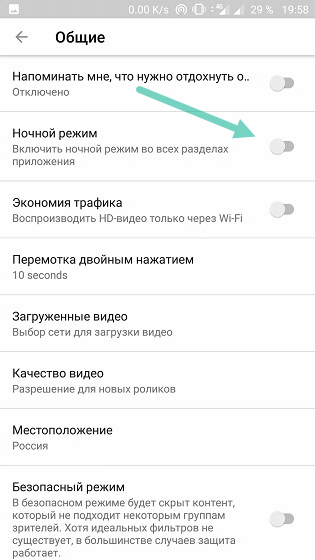
Это откроет вам раскрывающееся меню, в котором вы выберете «Настройки».
Оттуда нажмите маленький белый кружок рядом с «Темная тема», чтобы включить темный режим.
Если вы все сделали правильно, круг должен стать синим и должен быть включен темный режим.
Ниже показано, как должен выглядеть главный экран после включения темного режима YouTube на своем iPhone.
Как включить темный режим YouTube на Android
И последнее, но не менее важное: Android! (И это не ситуация «я приберегла лучшее напоследок» — извините, я команда iPhone).
Но в любом случае, я здесь для всех вас, Android.
Откройте приложение YouTube и выберите значок профиля в правом верхнем углу.
Найдите и выберите «Настройки» в раскрывающемся меню.
Выберите «Общие».
Щелкните маленький серый кружок рядом с «Темной темой».
Если вы все сделали правильно, круг должен стать синим и должен быть включен темный режим.
Ниже показано, как должен выглядеть главный экран после активации темного режима YouTube на устройстве Android.
Начать трансляцию в темном режиме YouTube!
Ну вот, народ! Давно прошли те дни, когда вы просыпались и видели пятна после просмотра видео.
Утром и ночами, когда вы лежите в постели, наблюдая за выпивкой и наблюдая за забавными собачьими видео, стало намного лучше.
Вы поклонник YouTube? Напишите отзыв!
Готовы стать звездой YouTube? Узнайте, как загрузить видео на YouTube и каков оптимальный размер эскизов YouTube, чтобы вы могли стать вирусными. Кроме того, узнайте, как настроить родительский контроль YouTube.
Как включить темный режим YouTube: пошаговое руководство
Вы хотите выбрать опцию темного режима YouTube? Тогда сначала вы должны узнать о его пользе.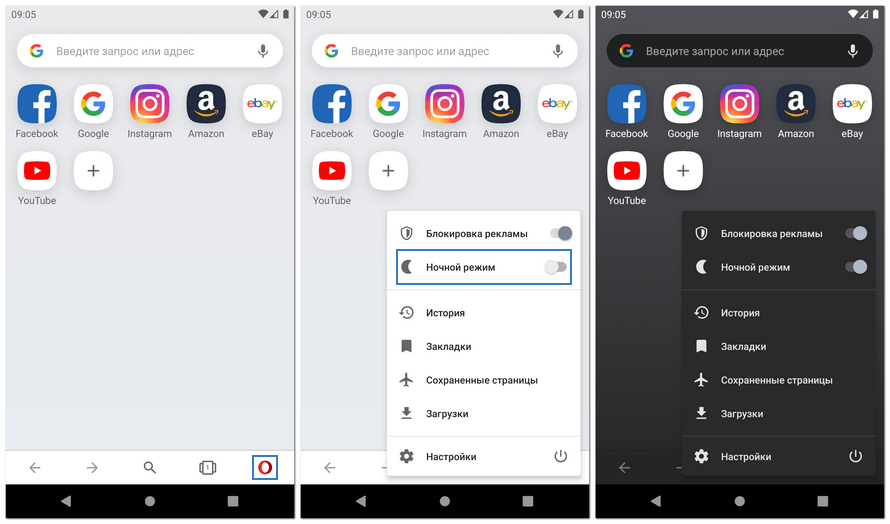 Параметр темного режима YouTube помогает вам заменить белый фон по умолчанию на темный. Это обеспечивает удобство просмотра и экономит заряд батареи. Однако более темная цветовая схема выглядит круче, чем белый цвет по умолчанию.
Параметр темного режима YouTube помогает вам заменить белый фон по умолчанию на темный. Это обеспечивает удобство просмотра и экономит заряд батареи. Однако более темная цветовая схема выглядит круче, чем белый цвет по умолчанию.
Итак, готовы ли вы включить темный режим YouTube, опцию темной темы YouTube? Темная тема YouTube доступна на веб-сайте YouTube, в мобильных приложениях YouTube для iPhone, iPad и Android. Если вы хотите включить темный режим YouTube, вот шаги, которые вам необходимо выполнить.
Как включить темный режим YouTube на iOS
Если вы являетесь пользователем iOS, вы можете включать и отключать темный режим на любом iPhone, iPod touch и iPad. Вот шаги, которые необходимо выполнить, чтобы включить темный режим YouTube.
Шаг 1: Сначала вам нужно открыть официальное приложение YouTube на вашем смарт-устройстве iOS
Шаг 2: После открытия приложения нажмите на изображение вашего профиля круга в правом верхнем углу .
Шаг 3: После этого в меню коснитесь Настройки .
Шаг 4: Нажмите Темная тема , чтобы переключить функцию на или на .
(Представительское изображение: Пуджа Ядав)
Как включить темный режим YouTube на Android
Вот как вы можете включать и выключать темный режим в официальном приложении YouTube на смартфонах и планшетах Android.
Шаг 1: Откройте приложение YouTube на своем устройстве Android и коснитесь значка профиля своей учетной записи в правом верхнем углу экрана.
Шаг 2: Появится небольшое меню, здесь нажмите Настройки .
Шаг 3: В меню «Настройки» выберите Общие .
Шаг 4: Здесь нажмите переключатель справа от настройки, это включит темный режим YouTube .
Если вы хотите вернуться в белый режим YouTube по умолчанию, вам просто нужно снова нажать на переключатель.
Как включить темный режим YouTube на рабочем столе
Вы можете включить темный режим YouTube на любом компьютере с помощью любого интернет-браузера.Независимо от компьютера инструкция по включению темного режима будет одинаковой.
Шаг 1: Откройте интернет-браузер и посетите официальный веб-сайт YouTube .
Шаг 2: После этого выберите изображение профиля (в правом верхнем углу экрана)
Шаг 3: В данном меню. Выберите Темная тема .
Шаг 4: На экране появится небольшое всплывающее окно с кратким описанием темного режима YouTube.Здесь выберите Активировать темную тему и включите или выключите .
(Источник информации: support.google. com)
com)
ПРОЧИТАТЬ | Как изменить название вашего канала YouTube: Пошаговое руководство
ТАКЖЕ ПРОЧИТАЙТЕ | Как запустить канал на YouTube | Пошаговое руководство
Как включить темный режим на YouTube: Пошаговое руководство для Android, iOS и Интернета
YouTube — одна из самых популярных видеоплатформ в мире. Некоторые из вас просто смотрят видео на YouTube и уходят, но есть много людей, которые просматривают комментарии на YouTube.Вот почему мы хотели бы рассказать вам, как включить темный режим на YouTube.
Темный режим на YouTube дает несколько преимуществ. Это может сэкономить заряд батареи вашего устройства и снизить нагрузку на глаза. В конце концов, большая часть тех, кто смотрит видео на YouTube, смеется над веселыми комментариями, верно? На наш взгляд, темный режим визуально выглядит намного привлекательнее. Выполните следующие действия, чтобы включить темный режим на YouTube.
Как включить темную тему на YouTube для Android
YouTube для Android изначально получил функцию темного режима в июле 2018 года.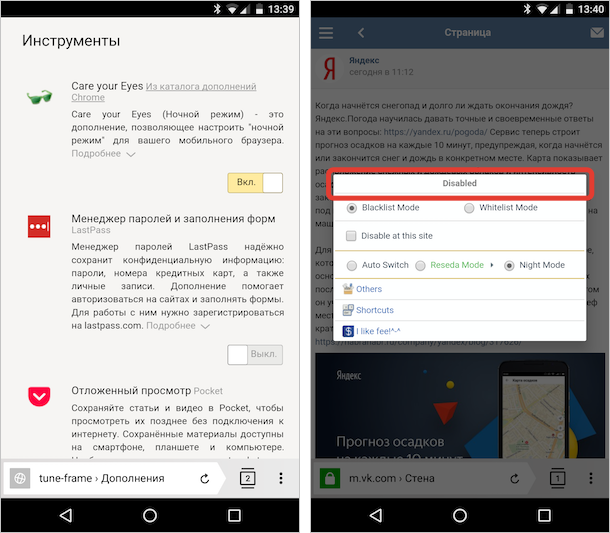 Чтобы включить темный режим на YouTube на вашем устройстве Android, выполните следующие действия:
Чтобы включить темный режим на YouTube на вашем устройстве Android, выполните следующие действия:
Откройте приложение YouTube на своем смартфоне и коснитесь значка профиля в правом верхнем углу.
Выберите Настройки > Общие > Внешний вид .
Затем выберите Dark Theme и все. Разве это не намного лучше?
Если вы не авторизованы на YouTube, вы можете без проблем включить темную тему.Просто откройте приложение YouTube , коснитесь значка профиля в правом верхнем углу. Теперь нажмите Настройки > Общие > Внешний вид , а затем выберите Темная тема .

Как включить темную тему на YouTube для iOS
Устройства iOS получили функцию темного режима для YouTube на несколько месяцев раньше, чем их аналог на Android. Чтобы включить темный режим на YouTube на вашем iPhone или iPad, выполните следующие действия:
- Загрузите приложение YouTube из App Store, если вы еще этого не сделали.
- После установки приложения откройте его. и коснитесь значка профиля в правом верхнем углу.
- Далее, нажмите «Настройки» > на следующем экране, включите темную тему . Вот и все, ваш фон станет темным.
- Как и в Android, вы можете включить темный режим, даже если вы не вошли в систему. Откройте приложение YouTube > коснитесь значка профиля в правом верхнем углу.
- Далее нажмите Настройки , а затем переключите на темную тему .

Как включить темную тему на YouTube для Интернета
Напомним, функция темной темы на YouTube для Интернета существует с мая 2017 года. Выполните следующие действия, чтобы включить темный режим на YouTube в Интернете.
- В любом браузере и перейдите на сайт www.youtube.com, .
- После загрузки сайта щелкните значок своего профиля в правом верхнем углу экрана.
- Далее, щелкните Dark Theme и переключите его на .
- Если вы не вошли в систему и все же хотите включить темную тему, просто перейдите на сайт www.youtube.com .
- После загрузки веб-сайта щелкните вертикальный трехточечный значок рядом с кнопкой входа.
- Затем нажмите Dark Theme и переключите его на .
Выполнив эти действительно простые шаги, вы сможете включить темную тему на YouTube для Android, iOS и в Интернете.
Для получения дополнительных руководств посетите наш раздел «Как сделать».
Получит ли WhatsApp в 2020 году потрясающую функцию, которую ждет каждый индиец? Samsung Galaxy S20 в Индии? Мы обсуждали это в Orbital, нашем еженедельном технологическом подкасте, на который вы можете подписаться через Apple Podcasts или RSS, загрузить выпуск или просто нажать кнопку воспроизведения ниже.
Чтобы быть в курсе последних технических новостей и обзоров, подписывайтесь на Gadgets 360 в Twitter, Facebook и Google News. Чтобы смотреть самые свежие видео о гаджетах и технологиях, подписывайтесь на наш канал YouTube.
iQoo 3 теперь продается в Индии на Flipkart в зеленых, оранжевых зонах Европейские приложения для отслеживания вирусов освещают битву за конфиденциальность
Похожие истории
Как получить темный режим YouTube
Темный режим YouTube — это альтернативная цветовая схема для видеосайта, в которой обычный белый интерфейс заменяется оттенками серого и черного.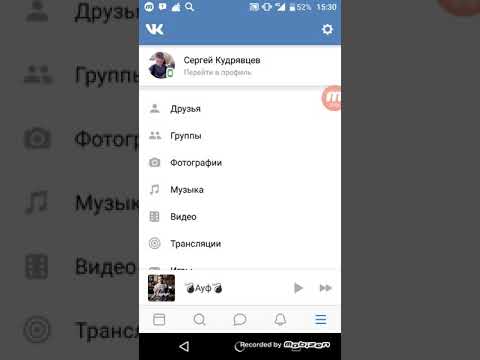 Но почему это важно и как его активировать?
Но почему это важно и как его активировать?
Темный режим имеет ряд преимуществ. Во-первых, для YouTube это делает видео более выделяющимся на фоне остальной страницы, что позволяет вам легче сосредоточиться на действии.Это особенно полезно для видео, которые были загружены в относительно низком разрешении и не выглядят хорошо, если отображаются в полноэкранном режиме.
На телефоне или планшете. переключение в темный режим YouTube также может продлить срок службы батареи. Белые пиксели потребляют больше энергии, чем черные (особенно на устройствах с дисплеями AMOLED), поэтому более темная цветовая схема будет использовать меньше энергии. Просмотр видео может довольно быстро разрядить вашу батарею, поэтому приветствуется все, что имеет значение.
Многие люди считают, что темные интерфейсы легче для глаз, чем белые, особенно при использовании устройств в ночное время.Пока неясно, действительно ли ограничение синего света улучшает качество вашего сна, но переход на темную сторону, безусловно, помогает уменьшить блики.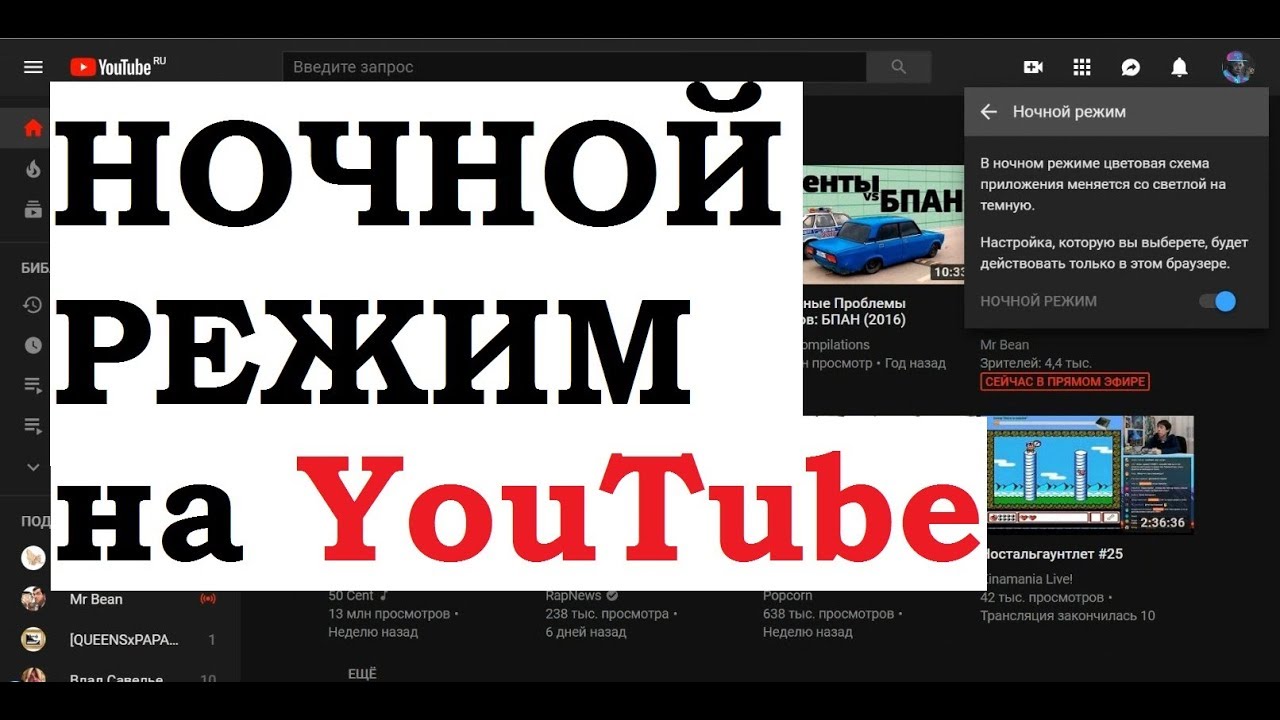
Наконец, когда он хорошо спроектирован, темный режим выглядит круто, и всегда приятно иметь возможность выбора, когда дело касается приложений, которые мы используем каждый день.
Получить темный режим YouTube для Android
Если вы используете Android 10, приложение YouTube автоматически переключится в темный режим, когда вы включите общесистемный темный режим телефона.Для этого войдите в настройки своего телефона, выберите «Дисплей» и коснитесь переключателя «Темный режим».
Если вы используете Android 9 (Pie) или более раннюю версию, нажмите значок своего профиля в правом верхнем углу приложения YouTube, затем нажмите «Настройки» и выберите «Общие». Нажмите «Внешний вид», затем выберите «Темная тема» из списка вариантов.
(Изображение предоставлено Google)
Получите темный режим YouTube для iPhone
Если ваш iPhone работает под управлением iOS 13 или более поздней версии, вы можете включить темный режим для YouTube и всех других приложений, открыв главное меню настроек телефона, нажав ‘ Дисплей и яркость »и выбрав параметр« Темный ».
Если вы используете старую версию iOS или не хотите изменять настройки для каждого приложения на своем телефоне, вы можете включить темный режим YouTube в самом приложении. Просто коснитесь значка своего профиля в правом верхнем углу, затем коснитесь «Настройки» и коснитесь переключателя «Темная тема», чтобы включить его.
(Изображение предоставлено Google)
Получить темный режим YouTube для рабочего стола
Чтобы включить темный режим для веб-сайта YouTube для настольных ПК, убедитесь, что вы вошли в свою учетную запись Google, затем щелкните значок своего профиля в правом верхнем углу страницы .Щелкните параметр «Темная тема», затем включите его с помощью появившегося переключателя.
Чтобы отменить изменение, просто повторите процесс и выберите «Светлая тема».
(Изображение предоставлено Google)
Другие способы экономии энергии
Есть несколько других способов уменьшить количество энергии, потребляемой YouTube на вашем телефоне или планшете.
Пожалуй, лучший из них — это опция «Напомнить мне сделать перерыв», которую вы можете найти в настройках приложения. Это поможет вам не падать в кроличью нору с интересным контентом в течение нескольких часов и не разряжать аккумулятор, когда вы находитесь вдали от электрической розетки.Вы можете выбрать, как часто приложение будет подталкивать вас.
Вы также можете уменьшить общую яркость экрана, что поможет немного снизить энергопотребление, независимо от того, находитесь вы в темном режиме или нет.
Как включить YouTube Dark Mode в Интернете и на мобильном устройстве
Темный режим — популярная функция в большинстве крупных приложений, таких как YouTube, Facebook и др., Которая временно переключает светлые элементы на экране или интерфейсе вашего устройства с светлых на темные.
К таким элементам относятся меню, фон приложений и элементарные части операционной системы устройства, будь то смартфон, планшет или компьютер.
Основная цель темного режима YouTube (или ночного режима) — предотвратить утомление глаз, особенно в условиях низкой освещенности, которое может нарушить ваше ночное зрение, или, для людей с нарушениями зрения, связанными с цветом, функция темного режима может помочь упростить использование устройства и повысить уровень производительности.
В этом руководстве мы покажем вам, как включить темный режим YouTube, чтобы полностью сделать темный интерфейс YouTube, чтобы его было легче видеть ночью или в условиях низкой освещенности.
Разница между темным и светлым режимами YouTube
У YouTube всегда был белый / светлый фон, который лучше всего работает, когда вам нужна яркость, особенно на улице или в середине дня. Однако темный режим YouTube более полезен, когда вы используете смартфон, планшет или компьютер в ночное время, чтобы снизить нагрузку на глаза, поскольку он снижает нагрузку на глаза, которые нужно воспринимать.
Темный режим также делает такие вещи, как изображения, более четкими и привлекательными, поэтому вы можете лучше сосредоточиться на задаче или вопросе.
Как включить YouTube Dark Mode в вашем браузере
Возможность включения темного режима YouTube доступна во всех официальных версиях YouTube — на сайте и в приложении YouTube. Это простая настройка, доступная всем пользователям YouTube, которая заменяет фон по умолчанию на темный, а некоторые цвета текста могут измениться в соответствии с новой эстетикой темного режима.
Это простая настройка, доступная всем пользователям YouTube, которая заменяет фон по умолчанию на темный, а некоторые цвета текста могут измениться в соответствии с новой эстетикой темного режима.
Вы можете включить темную тему YouTube с помощью любого веб-браузера на своем ПК или компьютере Mac, будь то Microsoft Edge, Google Chrome, Mozilla Firefox и другие.Инструкции по выполнению этого действия будут одинаковыми независимо от того, какой браузер или компьютер вы используете.
Выполните несколько простых шагов, описанных ниже, чтобы переключиться на темную тему YouTube в своем браузере.
- Откройте приложение YouTube для ПК в предпочтительном веб-браузере.
- В правом верхнем углу экрана устройства нажмите на свою фотографию профиля .
- В появившемся меню щелкните Dark Theme: Off .
- Затем вы увидите всплывающее окно, в котором кратко объясняется темная тема YouTube, а также тумблер .
 Нажмите на переключатель, чтобы включить его и включить Dark Mode .
Нажмите на переключатель, чтобы включить его и включить Dark Mode .
- Интерфейс YouTube сразу же переключится на более темный фон.
Примечание : Если вы используете другой веб-браузер, темный режим или тема YouTube могут не отображаться, так как настройки уникальны для каждого браузера, используемого на вашем компьютере.Например, включение темного режима в Chrome останется отключенным в Firefox или Microsoft Edge, а также в других браузерах, пока вы не включите его и в других браузерах.
Как включить YouTube Dark Mode на Android
Если на вашем смартфоне или планшете Android установлено приложение YouTube, вы можете включить темную тему, выполнив следующие действия.
- Перейдите в верхнюю правую часть экрана Android-устройства и коснитесь фотографии профиля своего аккаунта.
- Как и в настольном приложении, вы увидите меню.
 В этом меню найдите Настройки и нажмите на него.
В этом меню найдите Настройки и нажмите на него.
- На следующем экране вы увидите вариант Dark Theme .
- Нажмите на переключатель справа от параметра «Темная тема», чтобы включить темный режим.
- Интерфейс вашего приложения YouTube на устройстве Android должен отображать темный фон после включения темного режима.
Примечание : Чтобы вернуться в белый режим, вы можете использовать те же шаги, но переключите переключатель, чтобы отключить темный режим.
Как включить YouTube Dark Mode на iOS
У Apple есть собственная настройка темного режима, но не все приложения ее поддерживают. Все части iOS и iPadOS поддерживают его, включая предустановленные приложения, хотя разработчики приложений могут обновлять свои приложения, чтобы использовать этот параметр.
Точно так же встроенная функция инвертирования цветов в iOS может помочь людям с цветовыми нарушениями зрения, и вы можете сделать это на своем iPhone или iPad, если хотите.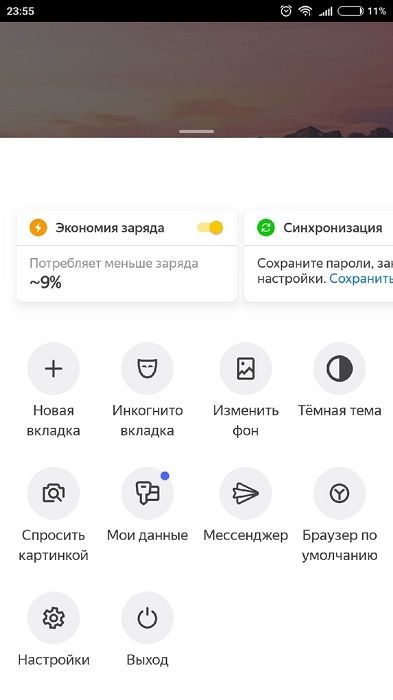
- Чтобы использовать эту функцию вместо темного режима, откройте Настройки на вашем iPhone.
- Перейдите в Общие> Специальные возможности и коснитесь Размещение дисплея .
- Отсюда нажмите Инвертировать цвета и выберите Smart или Classic Invert , чтобы инвертировать цвета дисплея, которые сразу же изменятся.
Приложение YouTube для iOS позволяет вам включать и / или отключать темный режим на вашем iPhone, iPad или iPod touch, и вот шаги, которые вы можете предпринять для этого.
- Откройте приложение YouTube на своем устройстве iOS и нажмите на фотографию своего профиля в правом верхнем углу экрана.
- В меню найдите Настройки и нажмите, чтобы открыть настройки приложения YouTube для вашего устройства iOS.
- Найдите Dark Theme и нажмите, чтобы включить темный режим.

Примечание : Включение темного режима YouTube на iOS зависит от устройства, а это означает, что если вы включите его на своем iPhone, темная тема будет только на вашем iPhone, а не на всех других ваших устройствах iOS. Вы должны включить его на каждом устройстве iOS, если хотите, чтобы на iPhone, iPad и iPod touch отображался темный режим.
Краска в черный цвет
YouTube Dark Mode не влияет на работу приложения или веб-сайта, а также на воспроизведение видео на платформе. Это чисто косметическое изменение, но с дополнительными преимуществами, такими как меньшая нагрузка на глаза в условиях низкой освещенности, увеличенное время автономной работы, особенно на устройствах с экранами OLED, и более прохладный вид по сравнению с белым режимом по умолчанию.
Вы пробовали YouTube темный режим? Расскажите нам, что вы думаете об этом, в разделе комментариев ниже.
.
 Ролики загружаются автоматически
Ролики загружаются автоматически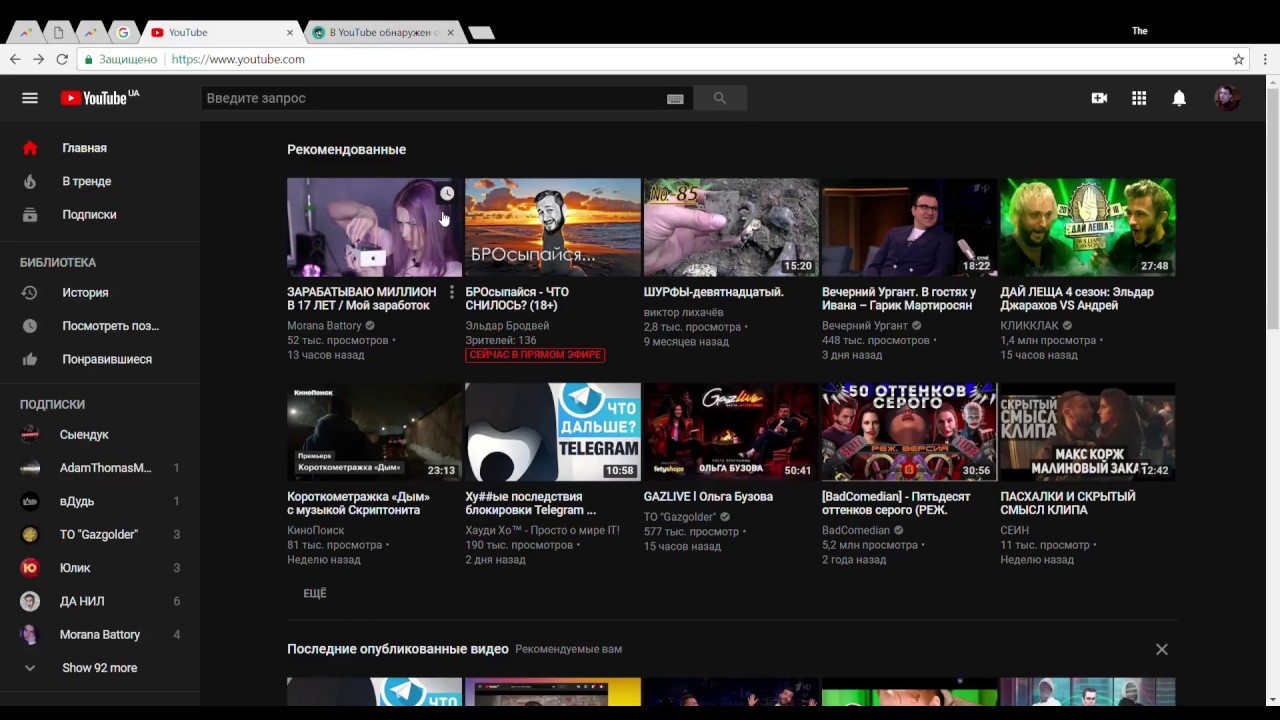
 На первом месте всегда должен быть контент».
На первом месте всегда должен быть контент».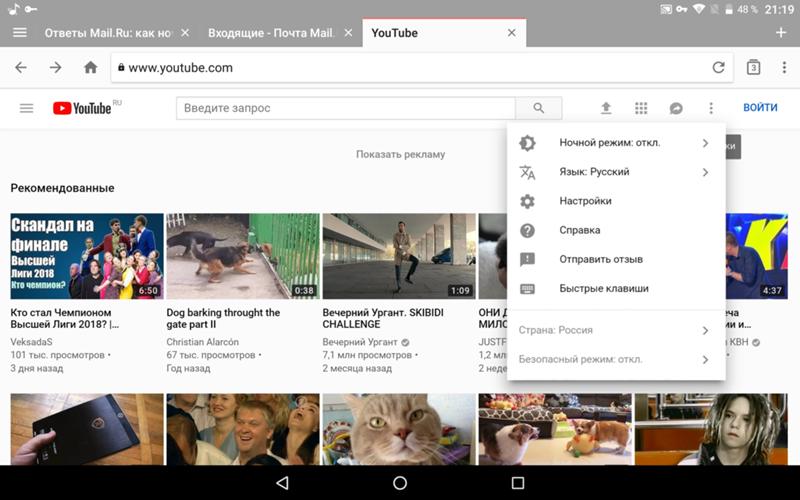 На первом месте всегда должен быть контент».
На первом месте всегда должен быть контент».
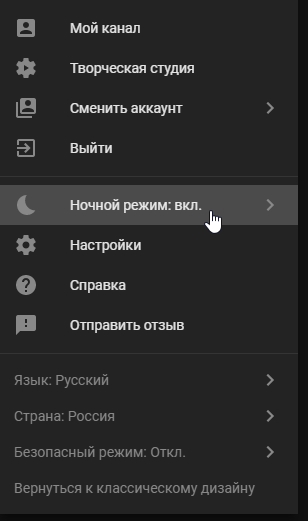
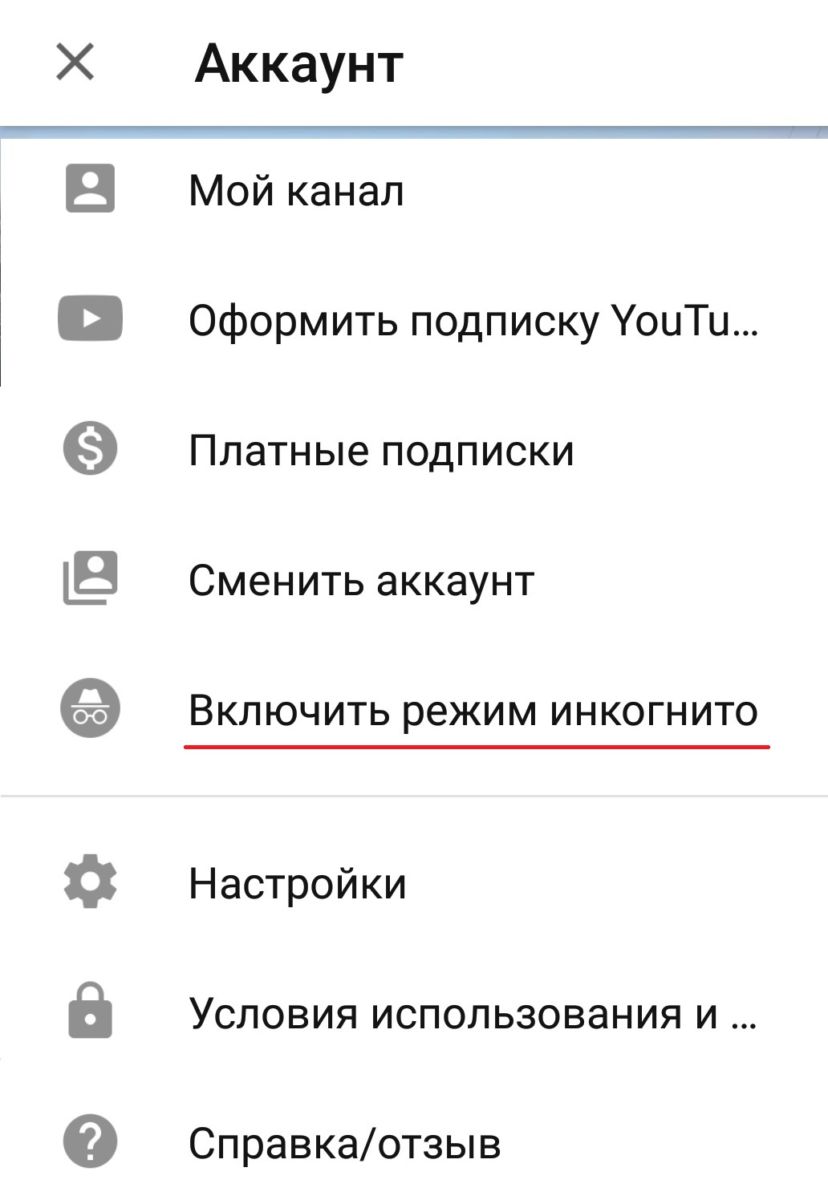
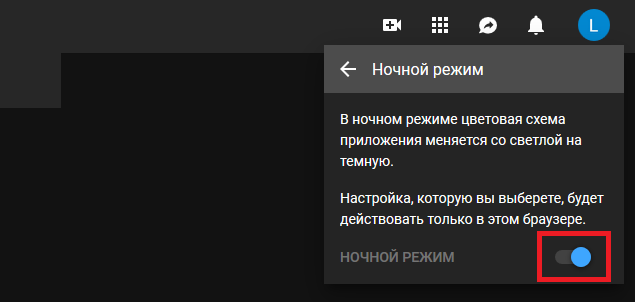
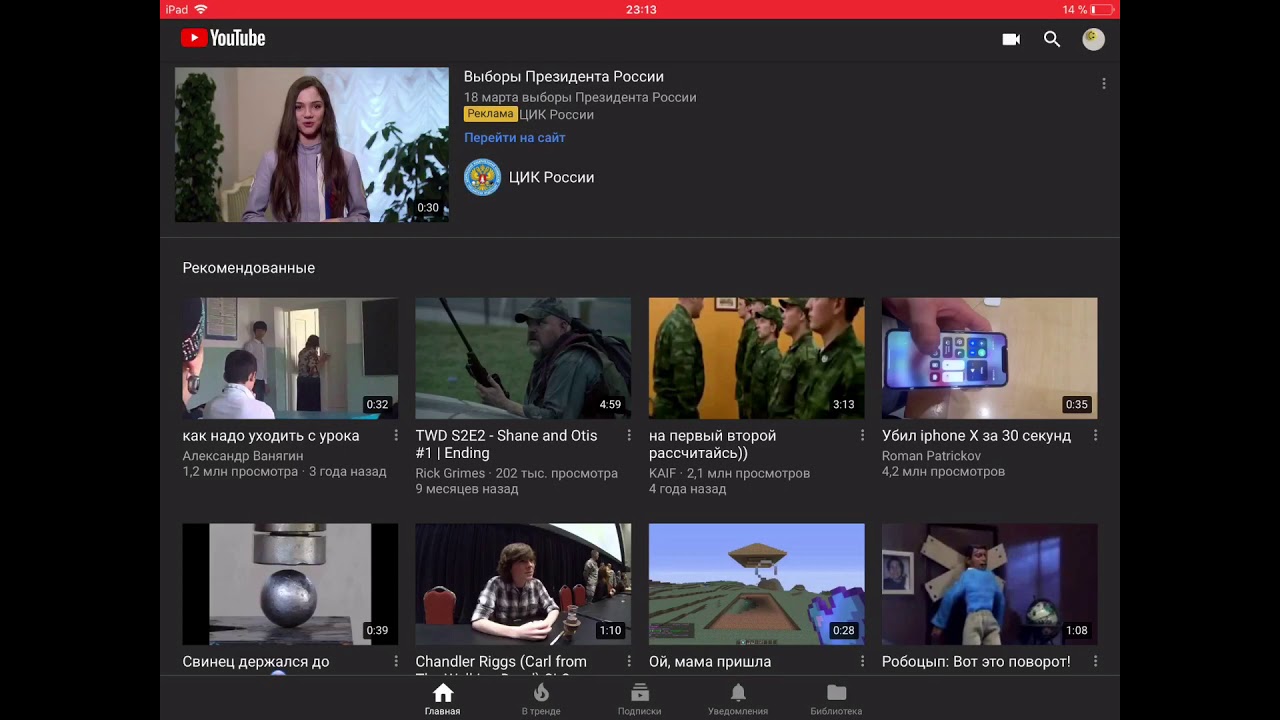

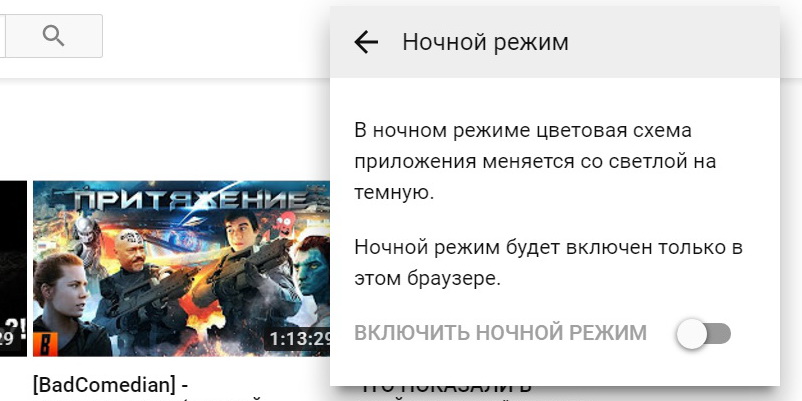 Нажмите на переключатель, чтобы включить его и включить Dark Mode .
Нажмите на переключатель, чтобы включить его и включить Dark Mode .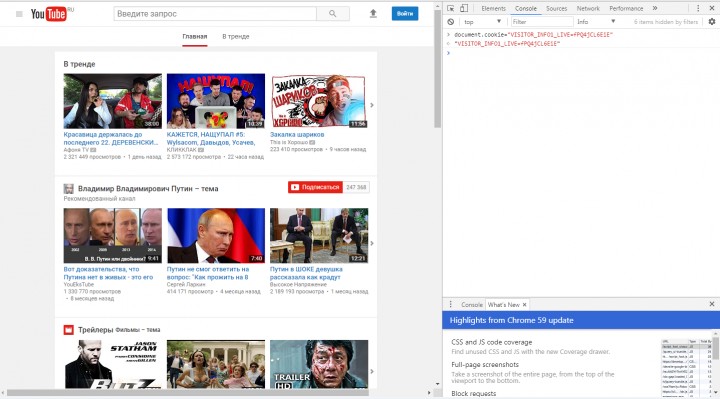 В этом меню найдите Настройки и нажмите на него.
В этом меню найдите Настройки и нажмите на него.